Как да направите екрана за превъртане в Windows 10
Приложения за скрийншот са много чести а някои от най-добрите са безплатни. Те предлагат доста добри инструменти за анотация и редактиране на изображения и дори насрочване на екрана но те често изпадат, ако трябва да направите екрана за превъртане в Windows 10. Повечето от тези приложения, най-малко безплатните, са склонни да предоставят този вид скрийншот само за браузъри. Ако трябва да направите екранна лента за превъртане на браузър, можете да го направите чрез добавка или разширение. За настолни приложения обаче препоръчваме да използвате PicPick.
PicPick е безплатен за индивидуална употреба и върши работата наистина добре. Той има автоматично превъртане, което означава, че трябва само да започнете да правите екранна снимка и да кажете на приложението кога да спре.
Трябва да деактивирате екранните снимки на вашата система? Има приложение за това.
Направете екрана за превъртане
Изтегли, инсталирайте и стартирайте PicPick. Стартовият екран (който изглежда твърде много като Microsoft Word) ще ви предложи възможността да направите екранна снимка на превъртане. Приложението също поддържа горещи клавиши за това, които можете да персонализирате от опциите. Можете да получите достъп до опции от същия екран.
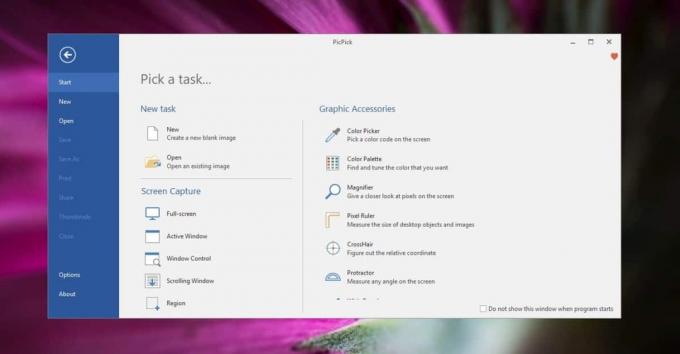
Активирайте функцията на екрана за превъртане и след това изберете района на превъртане. Опитах това с File Explorer и с папка, в която имаше 333 файла. Както можете да си представите, това е много превъртане.
Кликнете в областта на превъртане и приложението ще се погрижи за останалото.

Когато приложението превърта до края на прозореца, то отваря екранната снимка във вградения си редактор. Можете да го редактирате, ако искате, или можете да го запишете такъв, какъвто е. На екрана по-долу се вижда, че заснетото изображение има височина 12524px.

Екранната снимка съдържа само превъртащата се област, което означава, че интерфейсът на File Explorer не е включен. Ако искате да включите интерфейса, ще трябва да го направите на екрана и да зашиете двете изображения заедно.
PicPick може да превърта само области, които разпознава като превъртащи се, така че може да има някои приложения, където не работи. Можете да използвате това за настолни приложения, а също и за всеки браузър.
PicPick не е единственото безплатно приложение, което предлага превъртащи се екранни снимки. Ще намерите една или две други препоръки, ако търсите кратко търсене онлайн, ние тествахме най-популярните от тях и откриха, че PicPick предлага най-надеждното решение и неговите функции за автоматично превъртане страхотен. Някои приложения, които могат да направят екрана за превъртане, ще оставят задачата да зашиват изображенията на потребителя, докато PicPick прави всичко за вас.
Търсене
скорошни публикации
Наблюдавайте и сравнявайте състоянието на системата, файловете и промените в системния регистър на Windows
Искате ли да откриете разликите между текущото и предишното състоян...
Как да активирате / деактивирате мултимедийните действия за функционалните клавиши
Функционалните клавиши на нашите лаптопи се удвояват като мултимеди...
Автоматично превключвайте аудио устройства за различни приложения
Потребителите, които се нуждаят от превключване между няколко аудио...



